Top 8 oprav pro Can't Join Roblox Games
Různé / / November 27, 2023
Roblox se stal oblíbeným mezi hráči všech věkových kategorií díky široké škále her a kreativních funkcí. Ale co když se nemůžete připojit nebo hrát svůj oblíbený Roblox hry na vašem Androidu, iPhone nebo desktop? To může být frustrující, zvláště pokud si chcete zahrát novou hru nebo se připojit ke svým přátelům v zábavném dobrodružství.
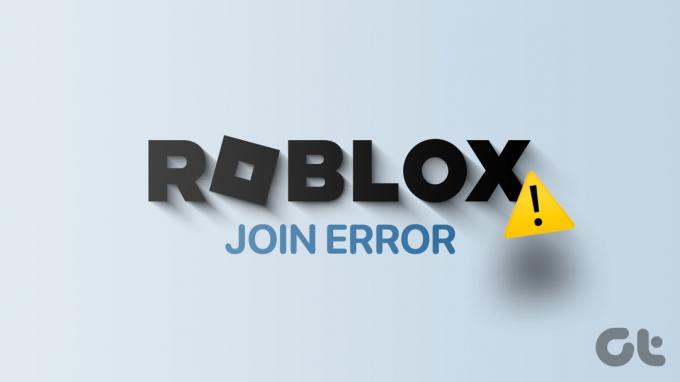
Pokud budete mít štěstí, restartování Robloxu může být vše, co musíte udělat, aby věci znovu fungovaly. Pokud ne, tato příručka poskytuje několik užitečných tipů, které by vás měly rychle vrátit k hraní vašich oblíbených her Roblox.
1. Zkontrolujte nastavení povolených zážitků pro váš účet
Roblox umožňuje rodičům spravovat účty svých dětí a omezovat jejich přístup ke hrám, které mohou být nevhodné. Pokud se nemůžete připojit nebo hrát konkrétní hry Roblox, musíte nejprve zkontrolovat tato nastavení a ujistit se, že jsou správně nakonfigurována.
Krok 1: Otevřete Roblox na svém počítači nebo přejděte na web Roblox. Klikněte na ikonu tří vodorovných teček na levém postranním panelu a vyberte Nastavení.
Navštivte Roblox
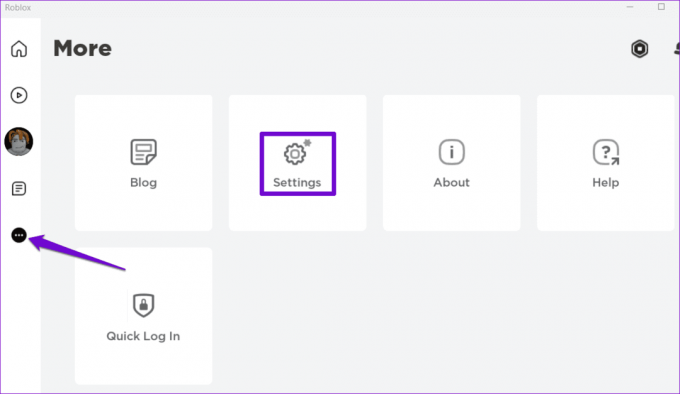
Krok 2: Klikněte na Soukromí.

Krok 3: Vypněte přepínač vedle možnosti „Omezení účtu jsou povolena“.
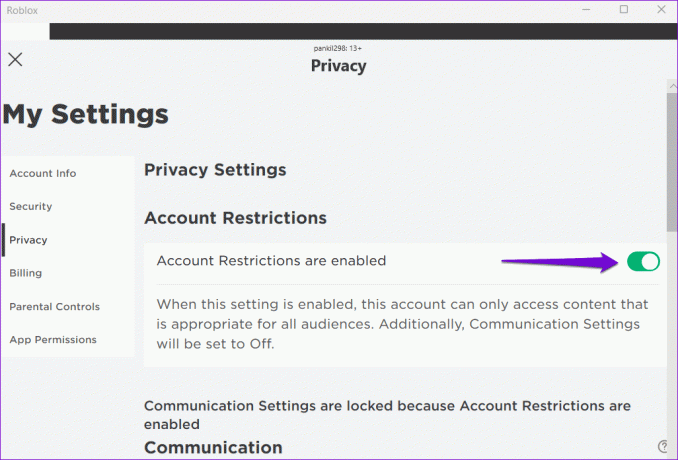
Krok 4: Klepněte na kartu Rodičovská kontrola v levém podokně. V části Povolené zkušenosti vyberte příslušnou věkovou hranici. Pokud jste dospělí, vyberte možnost „Všechny věkové skupiny (vhodné pro každého)“.
Poznámka: Pokud je váš účet Roblox pod rodičovskou kontrolou, budete muset požádat rodiče, aby zadali svůj PIN, abyste mohli provést změny ve vašem účtu.
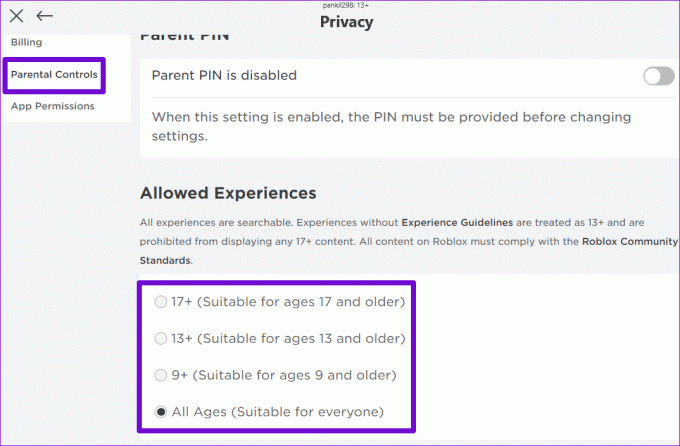
2. Zkontrolujte, zda je váš účet Roblox zakázán
Roblox může pozastavit váš účet na určitou dobu a omezit váš přístup ke hrám, pokud jej porušíte Normy Společenství. Pokud k tomu dojde, obvykle se zobrazí zpráva „Báno na X dní“, kde X je počet dní. V takovém případě budete muset počkat, dokud doba zákazu neskončí. Pokud se domníváte, že rozhodnutí bylo nespravedlivé, můžete také kontaktovat Roblox.
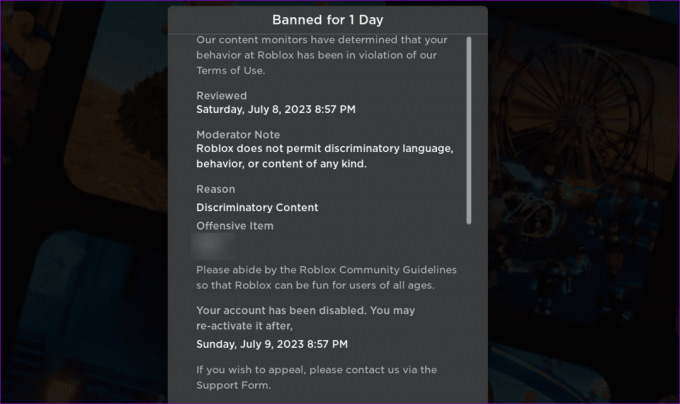
3. Správné datum a čas
Nastavení počítače nebo telefonu na nesprávné datum nebo čas může způsobit, že se hry Roblox zaseknou na obrazovce připojujícího se serveru. Chcete-li se těmto problémům vyhnout, je nejlepší povolit v počítači funkci automatického data a času.
Povolte automatické datum a čas ve Windows
Krok 1: Stisknutím klávesové zkratky Windows + I otevřete aplikaci Nastavení. Přejděte na kartu Čas a jazyk a klikněte na Datum a čas.

Krok 2: Zapněte přepínač vedle možnosti „Nastavit čas automaticky“.

Povolte na Macu automatické datum a čas
Krok 1: Klikněte na indikátor času v pravém horním rohu panelu nabídek a vyberte „Otevřít předvolby data a času“.

Krok 2: V části Datum a čas zaškrtněte políčko „Nastavit datum a čas automaticky“. Poté pomocí rozevírací nabídky vyberte preferovaný časový server.

Podobně můžete opravte nesprávné datum nebo čas na zařízení Android nebo iPhone také. Poté se můžete připojit a hrát hry Roblox jako dříve.
4. Zkontrolujte stav serveru Roblox
Problémy související se serverem vám někdy mohou bránit v připojení k určitým hrám Robox na vašem počítači nebo mobilu. Roblox má vyhrazenou stránku stavu služby, která uživatelům poskytuje informace v reálném čase o jakýchkoli výpadcích serveru.
Pomocí následujícího odkazu přejděte na stránku stavu služby Roblox. Pokud dojde k výpadku, budete muset počkat, až se servery Roblox vrátí do režimu online, než budete moci znovu hrát.
Zkontrolujte stav serveru Roblox

5. Vymažte mezipaměť Roblox
Dalším důvodem, proč možná nebudete moci hrát hry na Robloxu, jsou zastaralá nebo poškozená data mezipaměti. Pokud tomu tak je, problém by mělo vyřešit vymazání mezipaměti aplikace Roblox na vašem zařízení.
Okna
Krok 1: Stisknutím klávesové zkratky Windows + R otevřete dialogové okno Spustit. Typ %localappdata%\Temp v poli Otevřít a stiskněte klávesu Enter.

Krok 2: V okně Průzkumník souborů, které se otevře, vyberte složku Roblox a kliknutím na ikonu koše v horní části ji odstraňte.
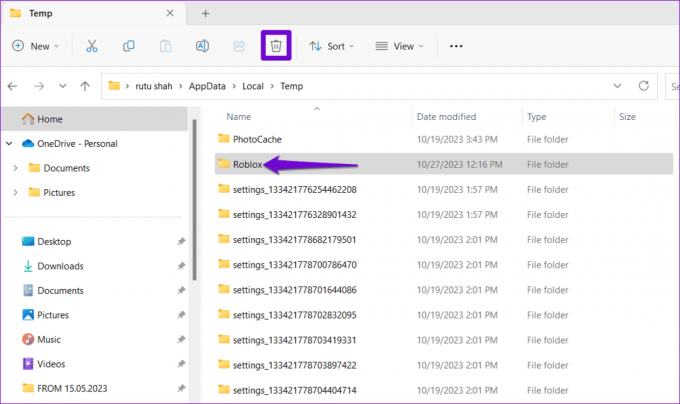
Mac
Krok 1: Stiskněte klávesovou zkratku Shift + Command + G a napište ~/Library/Cachea stiskněte Enter.
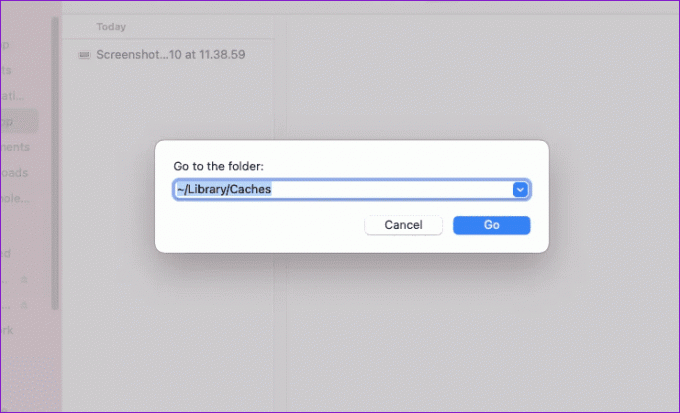
Krok 2: Vybrat com. Roblox. Roblox složku a stiskněte klávesu Delete.

Android
Krok 1: Dlouze stiskněte ikonu aplikace Roblox v telefonu a ve výsledné nabídce klepněte na ikonu „i“.

Krok 2: Přejděte na Úložiště a klepněte na možnost Vymazat mezipaměť.
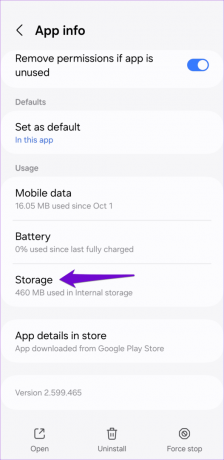
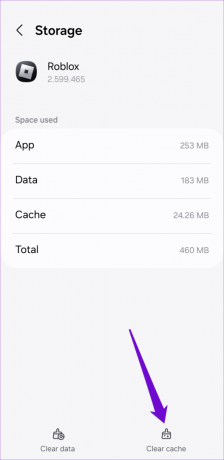
6. Přeinstalujte Roblox
Pokud se nemůžete připojit a hrát své oblíbené hry Roblox ani po vymazání mezipaměti, můžete zkusit Roblox na svém zařízení znovu nainstalovat. To pomůže odstranit všechna problematická data aplikace a aktualizovat aplikaci na nejnovější verzi.
plocha počítače
V systému Windows stiskněte klávesovou zkratku Windows + S pro přístup k nabídce vyhledávání. Typ Roblox do vyhledávacího pole a vyberte Odinstalovat.

Na Macu otevřete aplikaci Finder a na postranním panelu vyberte Aplikace. Klikněte pravým tlačítkem na aplikaci Roblox a vyberte Přesunout do koše.

mobilní, pohybliví
Chcete-li odebrat Roblox ze svého Androidu, dlouze stiskněte ikonu aplikace a klepněte na možnost Odinstalovat. Poté klepnutím na OK potvrďte.


Pokud máte iPhone, dlouze stiskněte ikonu aplikace Roblox a vyberte Odebrat aplikaci. Poté potvrďte klepnutím na Odstranit aplikaci.
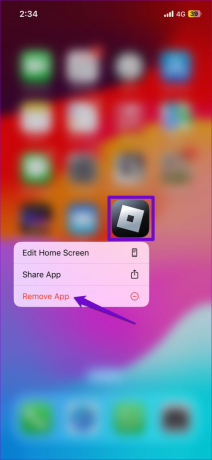

Znovu si stáhněte a nainstalujte aplikaci Roblox a zkontrolujte, zda problém přetrvává i poté.
Stáhněte si Roblox
7. Vypnout Ad-Blocker (prohlížeč)
Blokátory reklam ve vašem prohlížeči mohou také narušovat funkčnost Robloxu a bránit načítání her. Pokud máte potíže s přístupem ke hrám Roblox z prohlížeče, vypněte všechna rozšíření pro blokování reklam a zkuste to znovu.
V prohlížeči Google Chrome zadejte chrome://extensions v adresním řádku nahoře a stiskněte Enter. Poté vypněte přepínač vedle rozšíření pro blokování reklam.
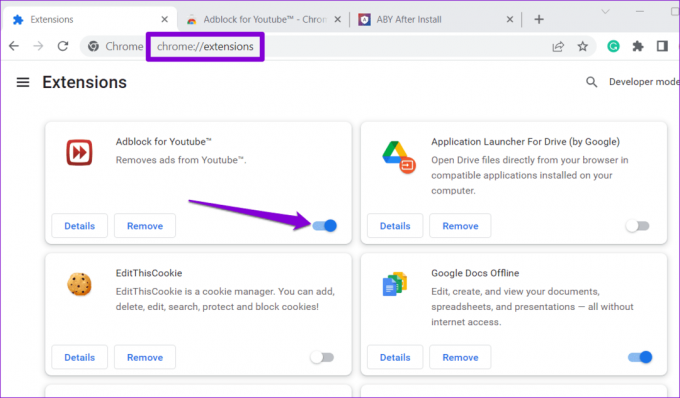
Pro uživatele Microsoft Edge zadejte edge://extensions do adresního řádku a stiskněte Enter. Vypněte rozšíření pro blokování reklam pomocí přepínače vedle něj.

Poté restartujte prohlížeč a zkontrolujte, zda problém stále přetrvává.
8. Vymazat data prohlížeče pro Roblox (prohlížeč)
Hry Roblox se nemusí otevřít, pokud jsou mezipaměť a soubory cookie spojené s webem staré nebo poškozené. Pokud používáte Chrome, navštivte web Roblox, klikněte na ikonu visacího zámku v adresním řádku a vyberte Nastavení webu.
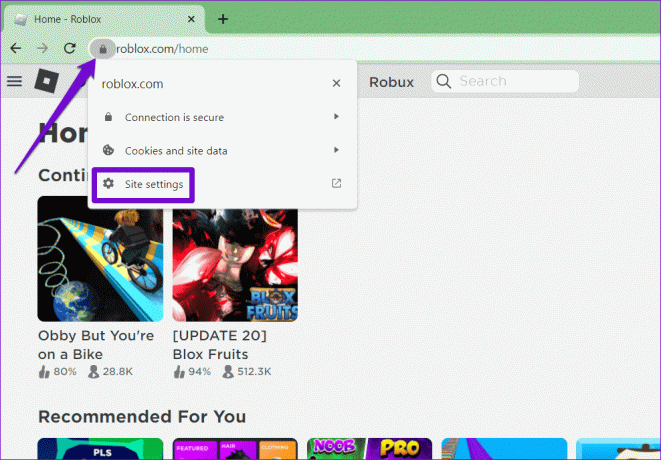
Klikněte na tlačítko Smazat data v části Použití.

Podobně můžete vyčistit Roblox's mezipaměť a soubory cookie v Edge, Safarinebo jakýkoli jiný prohlížeč, který používáte.
Odemkněte zábavu
Roblox, stejně jako jakákoli jiná hra nebo platforma, je náchylný k občasným závadám a chybám. Není však třeba se vzdávat. Dodržování výše uvedených tipů by mělo vyřešit všechny problémy s Robloxem a obnovit vaši schopnost připojit se ke hrám.
Naposledy aktualizováno 27. října 2023
Výše uvedený článek může obsahovat přidružené odkazy, které pomáhají podporovat Guiding Tech. Nemá to však vliv na naši redakční integritu. Obsah zůstává nezaujatý a autentický.

Napsáno
Pankil je stavební inženýr, který se stal spisovatelem na volné noze z Ahmedabadu v Indii. Od svého příchodu do Guiding Tech v roce 2021 se ponoří do světa návodů a průvodců odstraňováním problémů v systémech Android, iOS, Windows a na webu na Guiding Tech. Když to čas dovolí, píše také na MakeUseOf a Techwiser. Kromě své nově objevené lásky k mechanickým klávesnicím je disciplinovaným fanouškem a pokračuje v plánování svých mezinárodních cest se svou ženou.



